Tabla de contenidos

Puede parecer una tontería, pero encender una PC con Windows 10 o Windows 11 es un paso necesario para usar su máquina. A veces, su PC no se enciende cuando lo espera. La forma de solucionarlo varía según el tipo de PC que tenga, y le mostraremos cómo hacerlo.
Encuentra y presiona el botón de encendido
El primer paso para encender su PC parece realmente obvio: busque y presione el botón de encendido. Pero no siempre es obvio cuál es el botón.
En las PC de escritorio, el botón de encendido suele ser más grande que otros botones del dispositivo y, por lo general, tendrá el símbolo estándar internacional de un botón de encendido a su lado o al lado. Ese símbolo es un círculo con una línea vertical que pasa por su parte superior y representa el concepto binario de «1» y «0» para «encendido» y «apagado».

En muchas computadoras de escritorio todo en uno (que incorporan una pantalla en el resto de la computadora), el botón de encendido puede estar en el borde lateral de la parte posterior de la pantalla, posiblemente cerca de donde el cable de alimentación se conecta a la unidad.
En las computadoras portátiles y tabletas, el botón de encendido puede estar en cualquier lugar: en la superficie cerca de un teclado, una tecla en el mismo teclado, en un borde lateral o en la parte posterior. En este caso, es mejor buscar en el manual de su dispositivo para obtener ayuda para localizar el botón correcto.

Una vez que encuentre el botón de encendido, intente presionarlo una vez. Si la PC no se enciende, mantenga pulsado el botón durante unos 3-5 segundos y compruebe si se enciende. De lo contrario, deberá seguir algunos otros pasos de solución de problemas en las secciones siguientes.
Asegúrese de que su PC esté enchufada
Cuando una computadora de escritorio no se enciende, el primer paso es asegurarse de que esté enchufada. Primero, observe el conector donde el cable se conecta a la fuente de alimentación. Si es extraíble, desenchufe el conector de la fuente de alimentación y vuelva a insertarlo firmemente. Luego, siga el cable hasta el enchufe de la pared (para asegurarse de que tiene el cable correcto si hay un enredo a su alrededor). Desconéctelo de la pared y vuelva a enchufarlo firmemente.
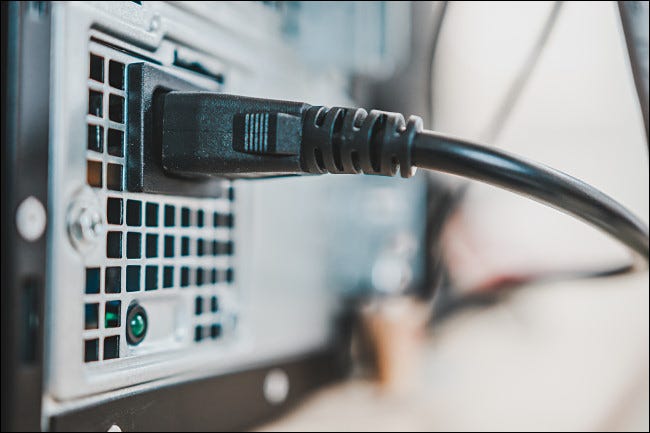
Si su PC está enchufada a un cable de extensión o una regleta de tomacorrientes, intente enchufarla directamente a la pared. La regleta de tomacorrientes o el cable de extensión pueden estar defectuosos. También es posible que la toma de corriente esté defectuosa. Puede probar el tomacorriente, una regleta de tomacorrientes o un cable de extensión enchufando una lámpara que se sepa que funciona y viendo si se enciende.
Asegúrese de que la batería esté cargada
Si tiene una computadora portátil o tableta que no enciende, podría deberse a que la batería está completamente descargada. Asegúrese de tener el cargador correcto para su dispositivo y enchúfelo. Espere al menos 10-30 minutos antes de intentar encender el dispositivo: la mayoría de las PC portátiles no se encienden a menos que la batería ya tenga una cierta cantidad de carga almacenada. —Incluso si el dispositivo está enchufado al cargador.

Si su dispositivo aún no se carga o no se enciende, es posible que el adaptador de carga o el cable estén defectuosos. Intente cargar su dispositivo con un cargador nuevo o en buen estado.
Ver si la fuente de alimentación tiene un interruptor
Algunas PC de escritorio en gabinetes modulares tienen un interruptor separado en la fuente de alimentación que debe encender primero antes de que funcione un interruptor de encendido en la parte frontal del dispositivo.
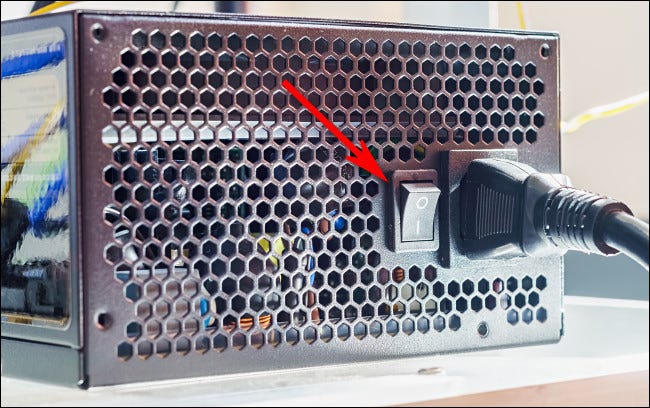
Mire detrás de su PC, donde se inserta el cable de alimentación en su PC. Busque un interruptor (generalmente un interruptor de palanca) y colóquelo en la posición de encendido. Luego intente encender su PC usando el botón principal de encendido nuevamente.
Si todo lo demás falla, comuníquese con el servicio de atención al cliente
Si ha intentado todo lo anterior y su PC con Windows aún no enciende, es posible que su PC (o algún componente de este) esté defectuoso. En ese caso, es mejor ponerse en contacto con el personal de atención al cliente del proveedor de PC para ver si puede reparar o cambiar su PC por un modelo que funcione. ¡Buena suerte!


